1、如何更改您的Google Stadia名称首先打开智能手机上的Stadia应用程序,或使用计算机上的Chrome浏览器访问Stadia网站。在此处,点击或单击右上角的头像。
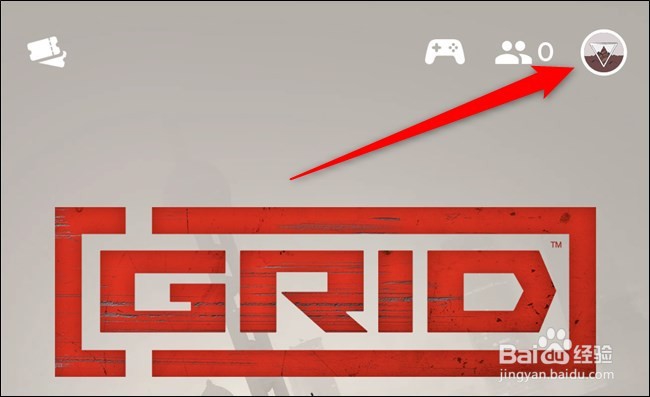
2、桌面用户将看到一个小的弹出菜单。单击“ Stadia设置”继续。移动应用程序用户可以跳到下一步。
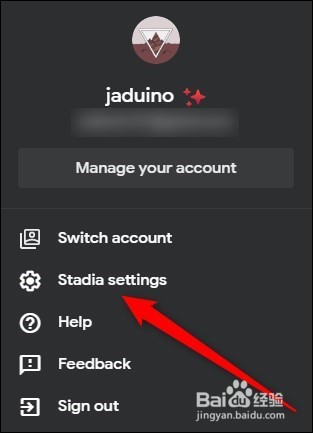
3、接下来,选择“ Stadia名称和头像”按钮。
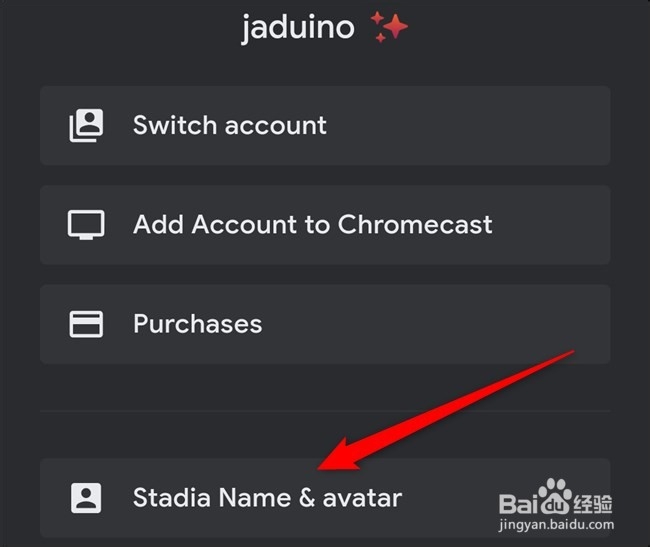
4、点击或单击当前Stadia名称下方的“联系我们”链接。

5、您将被带到Google Stadia支持论坛。确保您已登录与Stadia关联的Google帐户,然后点击或单击左上角的汉堡菜单图标。

6、选择出现的菜单中的“联系我们”链接。
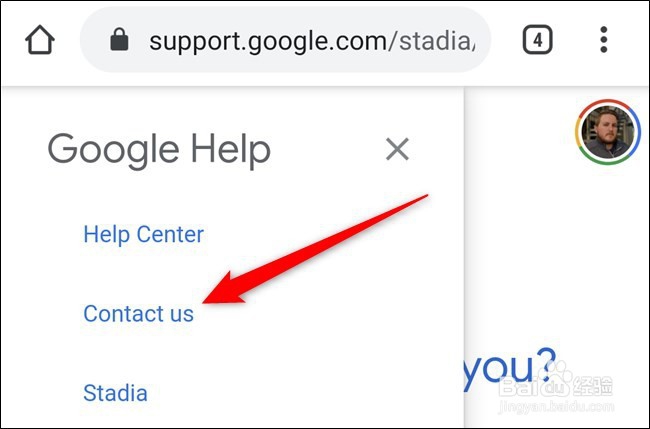
7、您现在可以点击或单击一种支持选项。根据可用性,您可能无法选择“回叫”或“聊天”,如下面的屏幕截图所示。
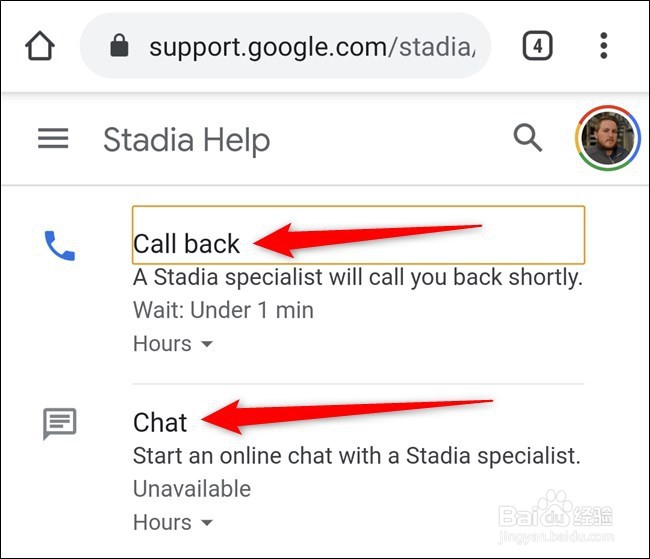
8、如何更改您的Google Stadia桌薜兀变头像可以使用化身来自定义Stadia帐户的方法之一。不幸的是,您不能上传自己的照片,而必须从Google提供的60张图像中选择一张。爵奏笆棚与更改用户名不同,您可以随时轻松切换头像。首先点击(在Android或iPhone应用程序中)或单击(从桌面网站)右上角的头像。

9、如果您在网站上,则需要单击“ Stadia设置”按钮。如果您使用的是Stadia应用程序,请跳过此步骤。
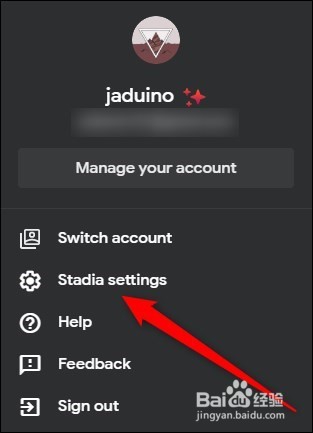
10、接下来,选择“ Stadia名称和头像”选项。
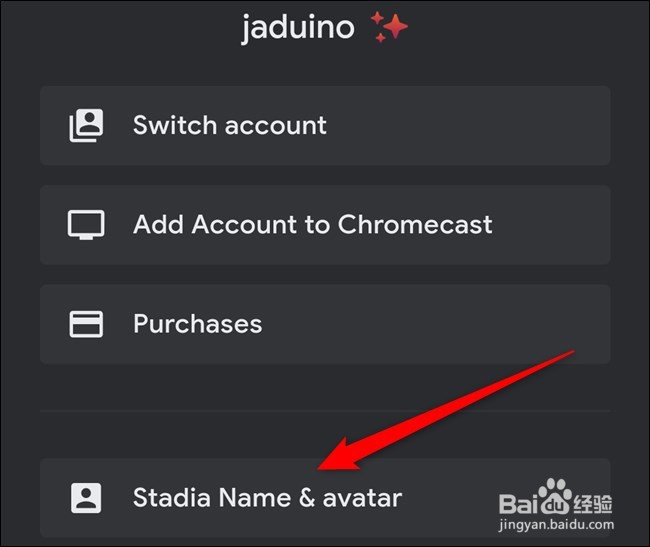
11、在这里,您可以滚动浏览60张图像。点击或单击任何头像照片,然后单击“后退”按钮。更改将自动保存到您的帐户。
